아이폰을 사용하다 보면 비활성화 또는 잠금을 해제해야 하는 상황이 발생할 수 있습니다. 다른 사람이 쓰던 아이폰을 재사용하거나 중고로 구매한 경우 또는 아이폰 오류 등으로 인해 이런 상황이 생길 수 있는데, 이럴때 도움이 되는 내용을 상세히 알아보도록 하겠습니다.

목차:
1부. 아이폰이 비활성화 또는 잠기는 방법과 이유
아이폰이 비활성화 또는 잠기는 이유 중에 가장 자주 발생하는 것은 바로 본인이 사용하던 아이폰에서 잘못된 암호를 10번 입력하거나 또는 Apple ID 로그인 과정에서 비밀번호를 여러번 틀리게 입력한 경우입니다. 이 경우 일정 시간이 지나면 다시 암호 또는 비밀번호를 입력할 수 있게 되기도 하지만 여러차례 반복될 수록 대기 시간이 길어지고 급기야는 완전히 비활성화 되어 아이폰을 초기화 하는 등의 극단적인 방법을 사용해야만 해결할 수 있는 상황으로 진행될 수도 있습니다.
이런 상황이 발생했을때 가장 먼저 시도해 볼 수 있는 방법은 3가지 입니다.
- 첫째, iTunes에 데이터 백업이 되어 있는 경우 iTunes에 연결하여 해결합니다.
- 둘째, iCloud에 로그인하여 나의 앱 찾기를 사용하거나 활성화합니다.
- 셋째, 아이폰 잠금 해제 프로그램을 이용합니다.
첫번째, 두번째 방법의 경우 아이폰 비활성화 이전에 백업이 되어 있거나 나의 앱 찾기가 설정되어 있는 경우에 사용할 수 있는 방법이며, 확실한 해결책이 되지 않을 가능성이 높습니다.
위 방법으로 아이폰 잠금 해제가 어려운 경우 마지막으로 다음에서 알려주는 아이폰 비밀번호 풀기 프로그램을 사용해 볼 것을 추천합니다.
2부. iPhone 무료 잠금 해제 프로그램 추천-LockWiper
지금부터 아이폰 활성화 잠금 해제 프로그램 중에 가장 널리 이용되고 있는 iMyFone LockWiper에 대해 소개해 보겠습니다.
LockWiper/락와이퍼는 모든 아이폰 잠금을 신속하게 해제해주는 프로그램으로 다음과 같은 여러가지 상황에서 발생한 아이폰 비활성화를 해결할 수 있습니다.
- 잠금화면 암호 또는 페이스 아이디 입력 오류로 인한 잠김
- Apple ID 암호 분실, Apple ID 잠김 상태
- MDM 잠금이 설정된 중고 아이폰, 기능이 제한된 아이폰 해제
- 스크린 타임 암호 분실 또는 부모 보호 기능 해제
LockWiper/락와이퍼의 주요 특징:
- 3단계의 간단한 사용법으로 아이폰 잠금을 즉시 해제
- 아이폰 잠금을 확실하게 영구적으로 해제 가능
- 10만 명 이상의 사용자가 이용하는 신뢰할 수 있는 프로그램
- 안전하게 스스로 아이폰 잠금을 해제
다음로 LockWiper의 심플한 사용법을 알아보겠습니다.
1단계: 컴퓨터에 LockWiper 프로그램을 다운로드 받아 설치 및 실행합니다.
2단계: 메뉴 화면에 보이는 4가지 잠금 해제 모드 중 적합한 것을 선택합니다. (Apple ID 잠금 해제, 잠금 해제 화면 암호, 잠금 해제 화면 시간 암호, MDM 무시)

3단계: USB 케이블을 사용하여 아이폰을 컴퓨터에 연결합니다.

4단계: 아이폰 용 펌웨어 패키지를 다운로드합니다.

5단계: 펌웨어 다운로드가 완료되면 잠금 해제 시작을 클릭합니다.
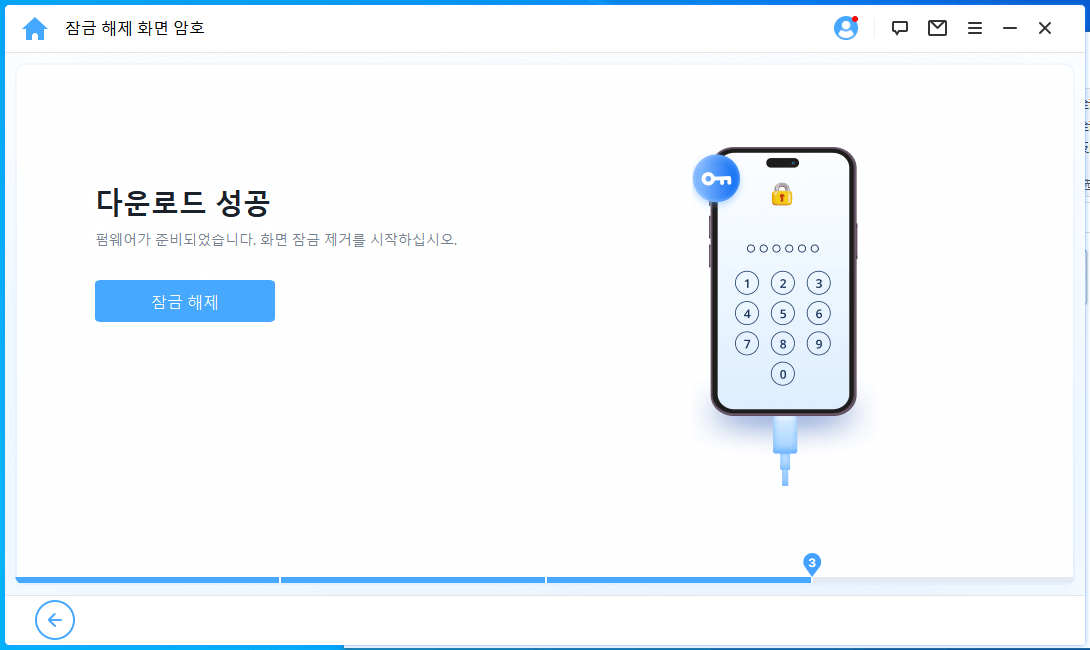
6단계: 000000을 입력하고 확인을 클릭하여 잠금 해제 프로세스를 시작하십시오.
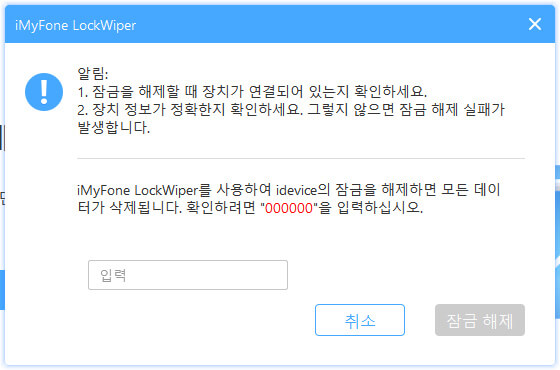
7단계: 프로그램이 자동으로 실행되며 아이폰 잠금해제가 완료되었다는 내용을 화면에 띄워줍니다.

3부. iPhone 잠금 해제 프로그램에 대해 알아야 할 인기 질문들
아이폰 잠금 해제 프로그램에 대해 자주 묻는 질문을 몇가지 공유드리겠습니다.
1내 아이폰에서 작동하는지 확인할 수 있나요?
네. 먼저 무료 평가판 프로그램을 다운로드 하여, 내 아이폰을 연결하면 지원이 가능한 장치인지 확인할 수 있습니다.
2데이터 손실 없이 아이폰 화면 잠금을 해제할 수 있습니까?
아니요. 어떤 프로그램이든 아이폰 잠금 해제를 진행하려면 데이터 손실이 발생할 수밖에 없습니다. 하지만 iTunes 또는 iCloud에 백업을 해둔 경우에 파일을 복원할 수 있습니다.
3아이폰에서 화면 암호를 몇 번 입력할 수 있습니까?
6번 잘못 입력하면 1분 동안 아이폰이 꺼집니다. 7번 잘못 입력 시 아이폰이 5분 동안 비활성화 되며, 8번 잘못 입력 시 15분 동안 비활성화 됩니다. 9번째에는 60분 동안 비활성화되며, 10번째 잘못 입력 시에는 완전히 비활성화 됩니다.
결론
아이폰을 사용하다보면 화면 암호를 잊어버리거나 혹은 여러가지 이유로 비활성화 되는 상황이 발생할 수 있습니다. 이럴때는 정상적인 방법으로 해결하는 것이 매우 어려우므로 가급적이면 2부에서 알아본 전문적으로 아이폰 계정 잠금 해제를 해주는 프로그램인 iMyFone LockWiper/아이마이폰 락와이퍼를 사용해 보는 것을 추천합니다.












